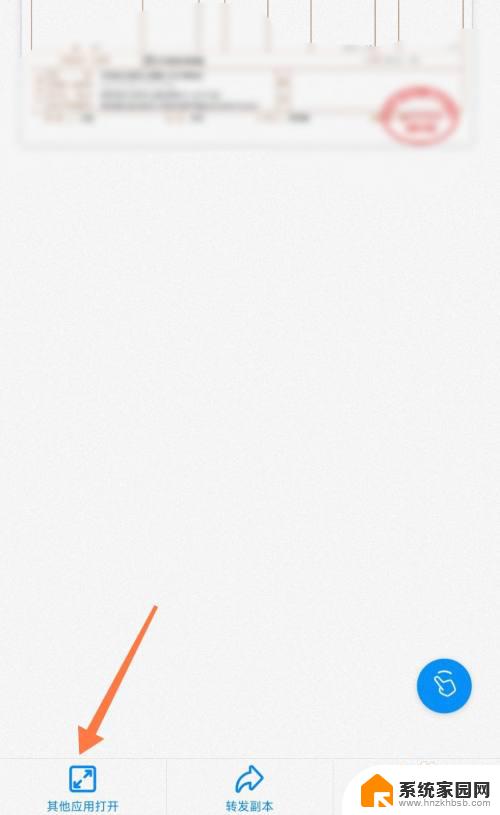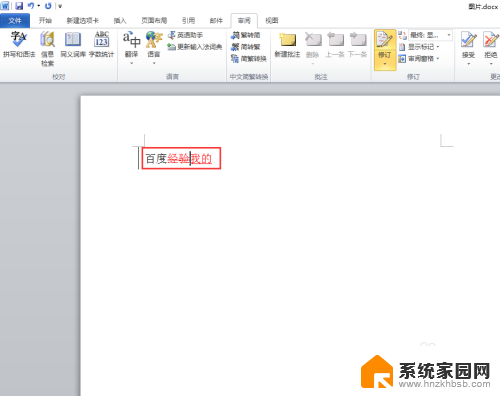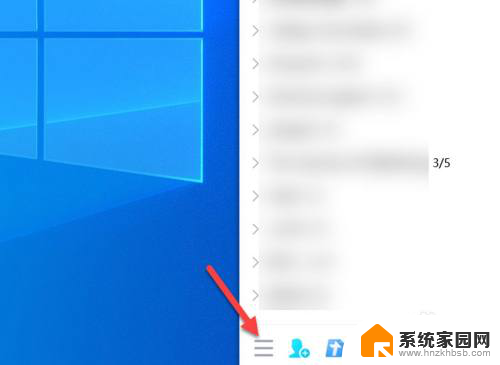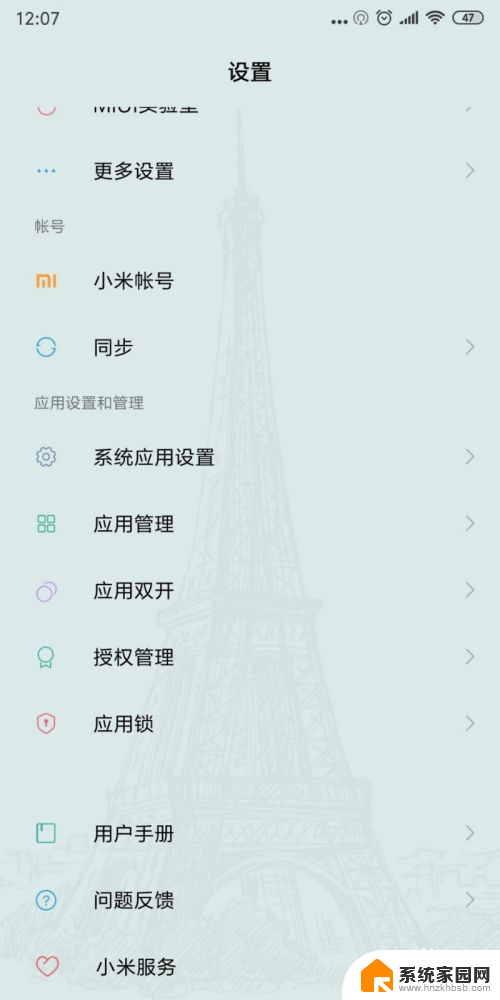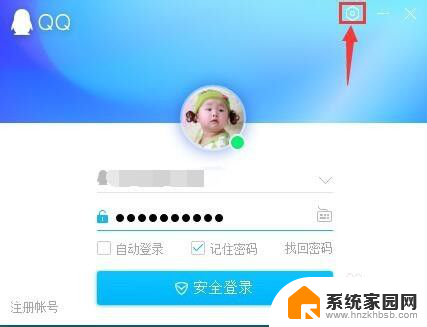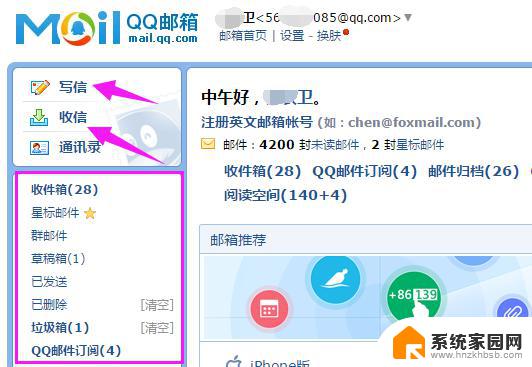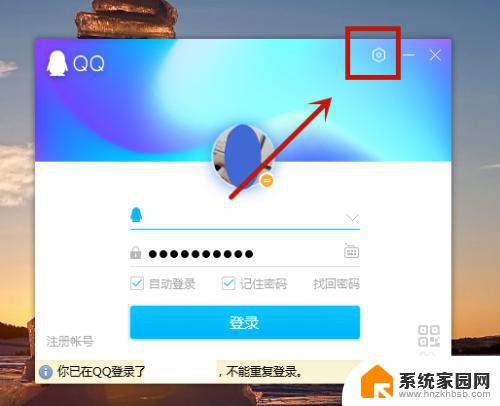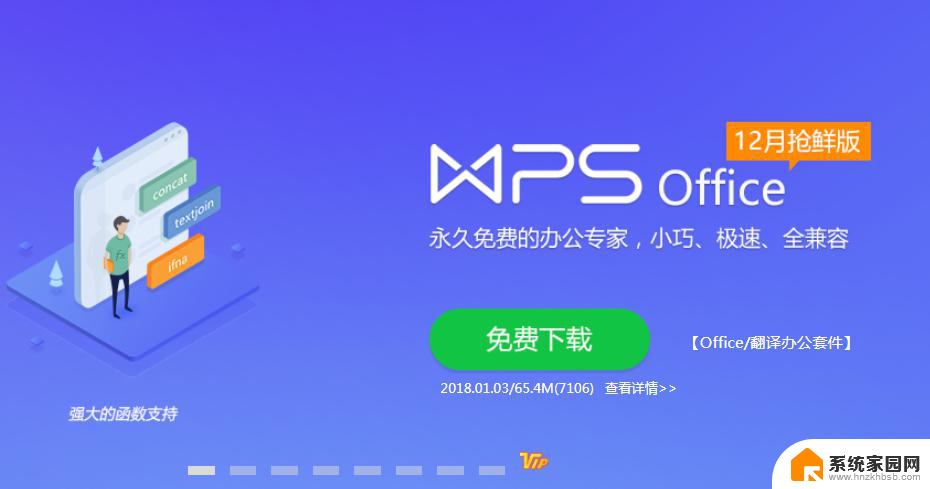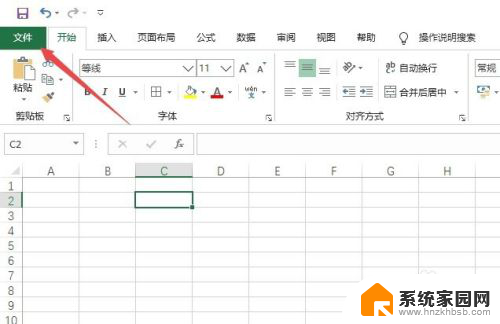qq打开文件不小心点了总是 qq怎么将总是修改为仅一次
在使用QQ的过程中,有时候我们会不小心点开一些文件或链接,造成一些不必要的麻烦,尤其是当我们想要将某个操作限定为仅一次,但却总是被系统默认为多次进行。这种情况让人感到困扰,不知如何解决。幸好QQ提供了一些设置选项,可以帮助我们将总是修改为仅一次,避免重复操作带来的困扰。接下来就让我们一起来了解一下如何在QQ中进行设置,避免不必要的重复操作。
具体方法:
1.经常会有小伙伴没看清文件点错了打开文件选择的软件,点成了总是。想换一个软件开都不行
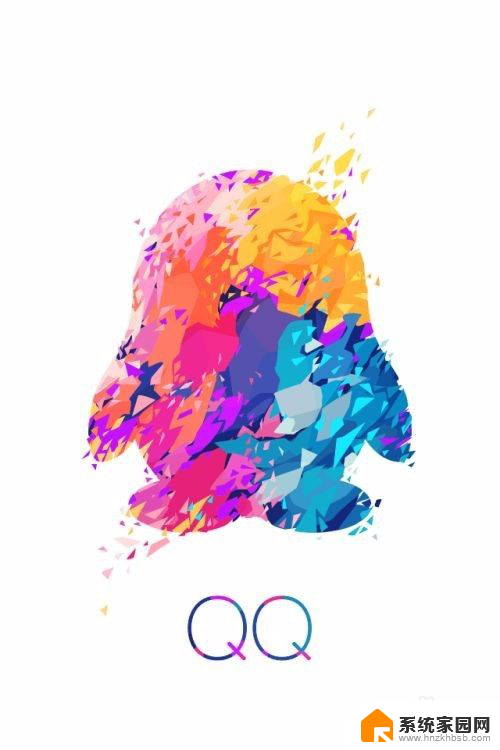
2.而在我们qq里有很多好友发些文件给我们,如果这个软件不适合。开不了,那不是尴尬了,
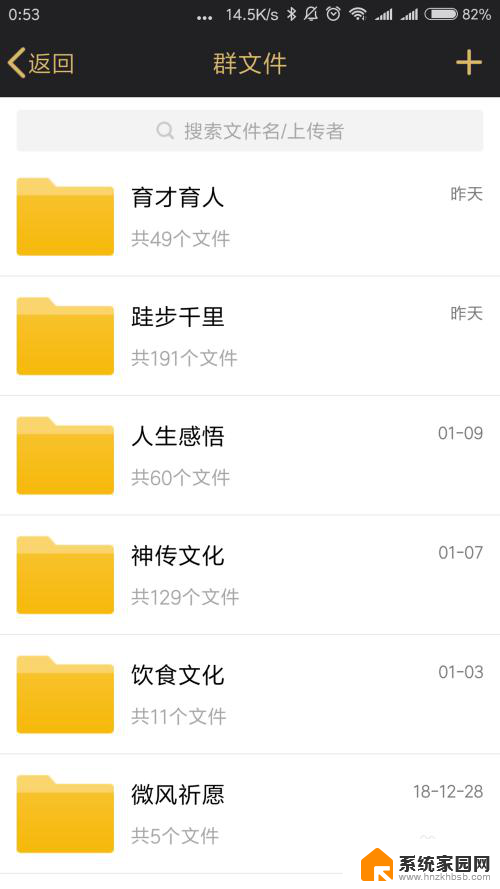
3.这里小编教你一招,怎么消除这个可恶的东西,先打开设置
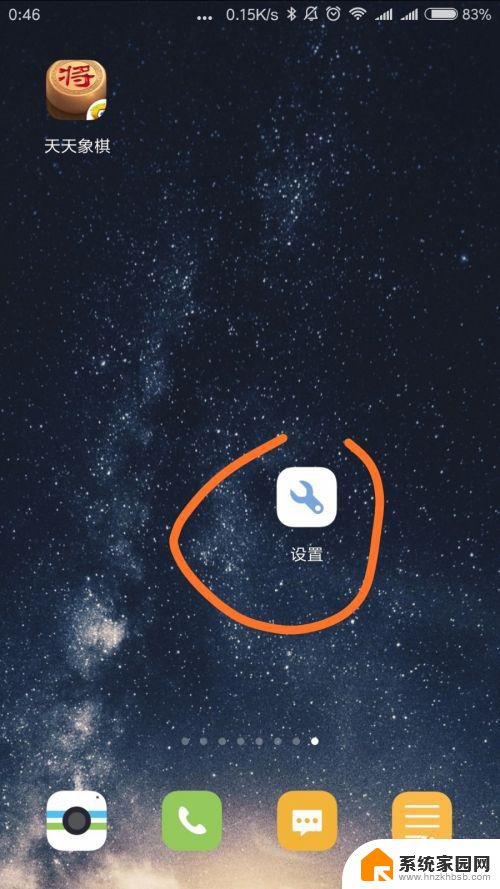
4.在设置里面找到更多应用
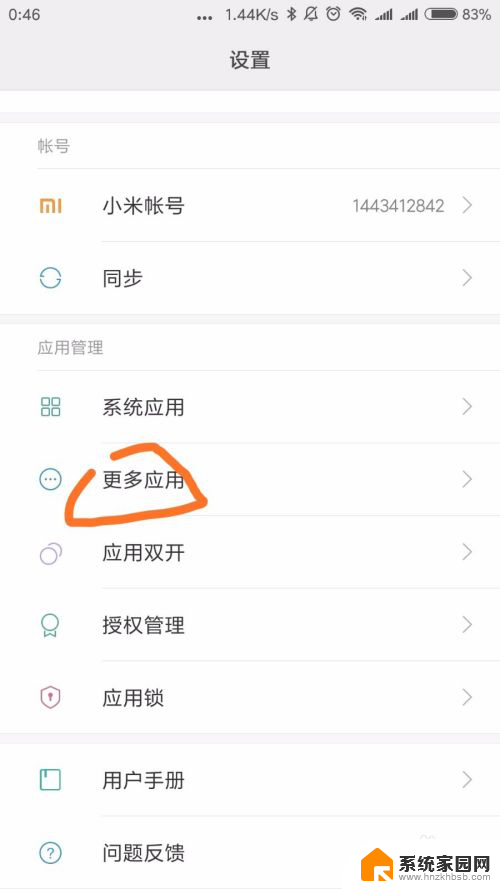
5.点最上面的搜索栏,打出“qq”
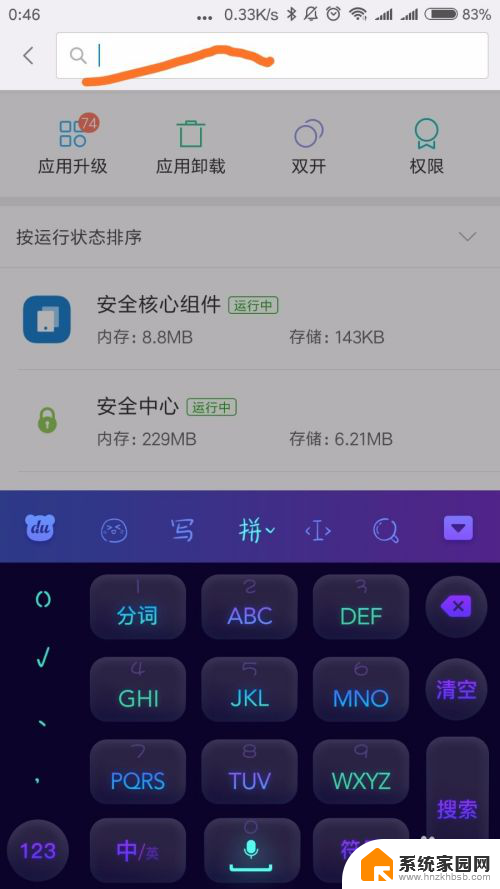
6.在下面找到qq,并点击进入
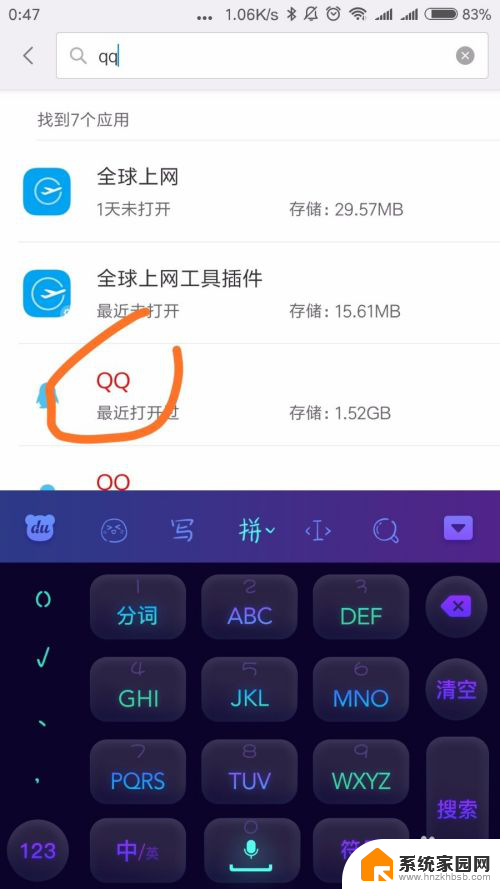
7.往下翻,有消除默认操作。点击,之后就没有默认操作了,“总是”就变成“仅一次”了,不过,大家以后点击文件的时候要看清楚,不要点错
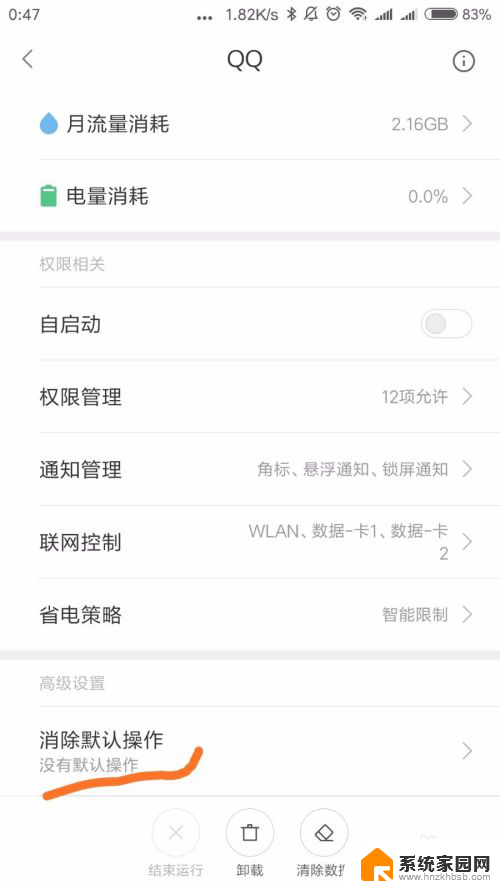
8.深夜打字,只为了早上一杯牛奶,点个赞呗(^_^)
以上是qq打开文件不小心点了总是的全部内容,还有不清楚的用户可以参考以上小编的步骤进行操作,希望对大家有所帮助。